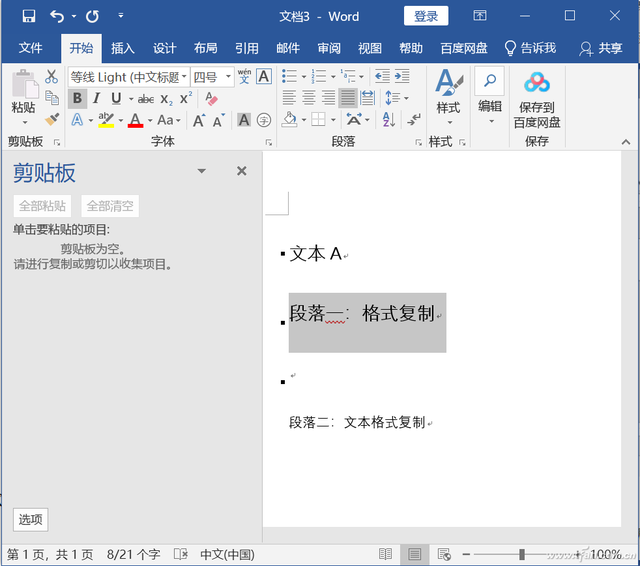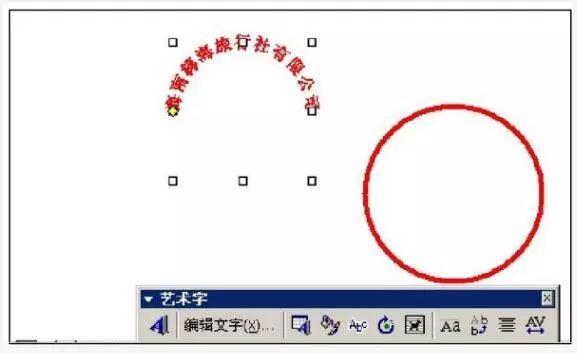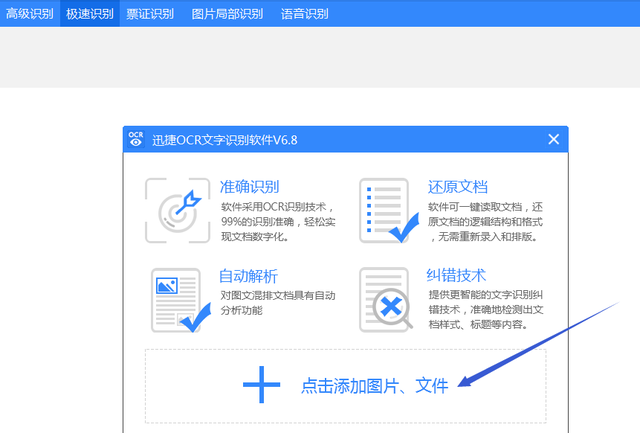word 2016复制和移动文本的方法 word2016复制和移动文本的方法
word教程
2022-04-23 04:50:07
我们在编辑文本的过程中,可以使用word 2016复制和移动文本的方法来达到快速编辑文本的目的。对于重复出现的文本,可以将其复制后粘贴到需要的位置;对于放置不当的文本,可以将其快速移动到文档中满意的位置。
1、剪切文本
打开word原始文件,选择需要移动的文本,然后在“开始”选项卡下的“剪贴板”组中单击“剪切”按钮,如下图1所示。
图1
2、粘贴文本
将插入点定位在文本需要移动到的位置,然后在“开始”选项卡下的“剪贴板”组中单击“粘贴”按钮,如下图2所示。
图2
3、查看移动文本后的效果
此时可以看到原来位置的文本内容已经消失,并且移动到了文档的末尾处,如下图3所示。
图3
4、复制文本
选择需要复制的文本,在“开始”选项卡下的“剪贴板”组中单击“复制”按钮,如下图4所示。
图4
5、粘贴源格式
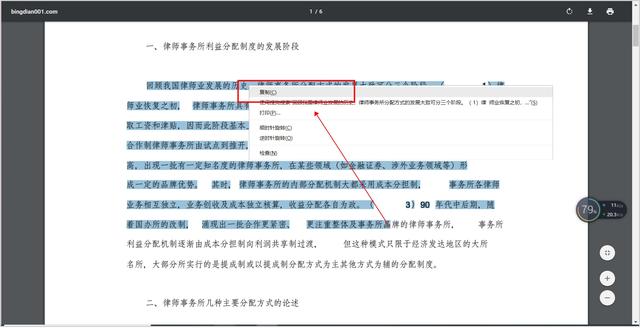
将插入点定位在需要粘贴的文本位置处,单击“粘贴”下三角按钮,在展开的下拉列表中单击“保留源格式”选项,如下图5所示。
图5
6、显示复制粘贴的效果
最后即可在文档中看到复制粘贴后的文档效果,如下图6所示。
图6
我们在word 2016复制和移动文本的时候,如果复制或移动的距离很近,就可以直接采用鼠标拖动的方式完成复制与移动操作。若是移动文本,选择需要移动的文本后,按住鼠标左键将其直接拖动到目标位置处即可;若是复制文本,则需要在拖动的过程中按住【Ctrl】键。
标签:
上一篇:
word如何查看表格行、列数
下一篇:
word 多级列表使用实例教程
相关文章
-
无相关信息